O conteúdo de vídeo está mais popular do que nunca, e encontrar novas maneiras de criar projetos criativos é uma obrigação para os criadores de conteúdo. E, por causa disso, ferramentas como conversores de som para vídeo, incluindo opções com tecnologia de IA, estão transformando a forma como criamos conteúdo.
Portanto, se você deseja transformar seu áudio em imagens impressionantes, um conversor de voz para vídeo é exatamente o que você precisa. Porém, se você não tem experiência com tudo isso, escolher o melhor conversor pode ser um pouco complicado.
Mas não se preocupe, nós temos tudo o que você precisa! Vamos explorar as 6 principais ferramentas para converter arquivos de áudio em vídeo, classificadas por recursos, usabilidade e qualidade.
Neste artigo
Parte 1. Maneiras Criativas de Usar Conversores de Áudio para Vídeo
Antes de se aprofundar nas principais ferramentas para converter arquivos de áudio em vídeos, é importante entender o quanto os conversores de áudio para vídeo podem ser úteis. Ao conhecer todo o seu potencial, você terá uma ideia melhor de como usá-los de forma eficaz e quais recursos procurar. Isso tornará muito mais fácil restringir suas opções e escolher o conversor de voz para vídeo perfeito para seu projeto.

Aqui estão algumas maneiras divertidas e práticas de usar conversores de áudio para vídeo:
- Vídeos de Narração de Histórias: Conte histórias envolventes combinando narrações com ilustrações simples ou cenas animadas.
- Vídeos com Letras de Música: Crie vídeos musicais combinando áudio com animações de texto criativas.
- Trechos de Audiolivros: Crie vídeos promocionais para audiolivros com imagens e legendas.
- Conteúdo Educacional: Adicione recursos visuais a palestras ou tutoriais em áudio para tornar suas aulas mais envolventes e fáceis de acompanhar.
- Marketing de Mídia Social: Use essas ferramentas para criar conteúdo de áudio curto e compartilhável que chame a atenção e aumente o envolvimento.
Parte 2. Classificação dos Melhores Conversores de Áudio para Vídeo
Agora que você já tem uma boa ideia de como os conversores de áudio para vídeo podem levar seus projetos para o próximo nível, vamos conferir as melhores ferramentas disponíveis. Para garantir que cada ferramenta desta lista seja confiável, testamos todas elas usando o mesmo arquivo de áudio para convertê-lo em um vídeo. Vamos orientá-lo sobre os recursos, prós e contras mais importantes para que você possa escolher o ideal para suas necessidades.
Aqui está nossa lista dos principais conversores de áudio para vídeo, classificados por usabilidade, recursos e qualidade geral:
1. Wondershare Filmora
O Wondershare Filmora ocupa o primeiro lugar em nossa lista, e por um bom motivo. Esse editor de vídeo multifuncional é repleto de ferramentas com tecnologia de IA, incluindo um impressionante recurso de conversão de áudio para vídeo que pode transformar rapidamente seus arquivos de áudio em vídeos incríveis.
Se você estiver com pressa, poderá usar os modelos criativos para criar vídeos interessantes em pouco tempo. E se você quiser dar o seu toque pessoal, as ferramentas de edição de IA do Filmora oferecem muitas opções para personalizar e destacar ainda mais os seus vídeos.
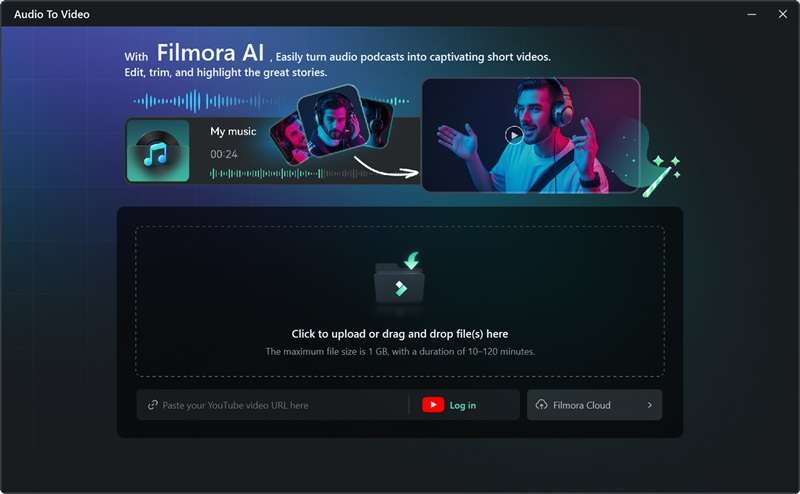
Recursos de Destaque que Você Vai Amar:
- Conversor Avançado de Áudio para Vídeo: O recurso AI de Áudio para Vídeo do Filmora pode transformar o áudio importado em vídeo usando a tecnologia inteligente de IA.
- Destaques do Recorte Automático: Seleciona automaticamente as melhores partes do seu áudio e cria clipes interessantes.
- Resumos Inteligentes e Clonagem de Voz: Resume o áudio e usa IA para imitar sua voz para uma correspondência perfeita.
- Estilos Versáteis: Escolha entre formatos como pintura Chinesa, desenho animado 3D, anime, pintura a óleo e muito mais.
- Modelos Criativos: Acesse uma ampla variedade de modelos para obter resultados rápidos e profissionais.
- Kit Completo de Ferramentas de Edição: Depois que o vídeo for gerado, você poderá usar as poderosas ferramentas de edição do Filmora para personalizá-lo e fazer com que ele se destaque ainda mais.
- Compartilhamento Fácil: Publique seus vídeos diretamente em plataformas como o YouTube e aplicativos de vídeos curtos.
Como você pode ver, o Filmora ajuda a converter seu áudio em um vídeo de maneira simples, mas com resultados incríveis! Além disso, ele é acessível e há até mesmo uma avaliação gratuita para que você possa experimentá-lo antes de decidir comprar.
Para ajudá-lo a entender melhor como funciona o conversor de áudio para vídeo do Filmora, basta seguir este guia simples:
Etapa 1. Inicie o Filmora e acesse o recurso Áudio para Vídeo
Faça o download da versão mais recente do Filmora, caso ainda não o tenha feito. Em seguida, siga as etapas de instalação e abra o programa. Quando estiver lá, selecione a opção “Áudio para Vídeo” abaixo de “Novo Projeto”.
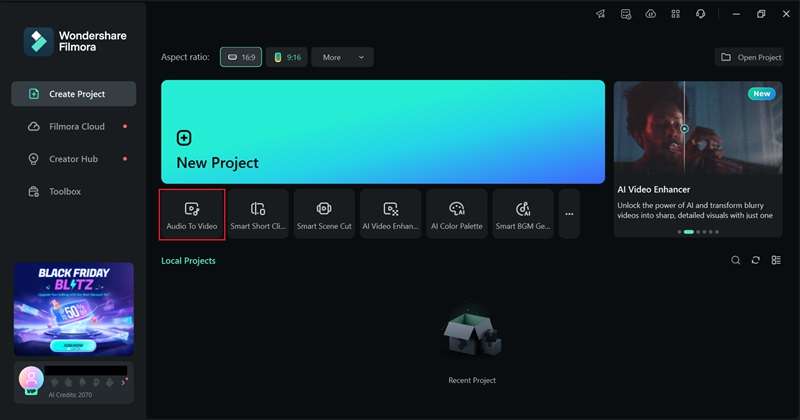
Etapa 2. Importar arquivo de áudio
Em seguida, carregue seu áudio clicando no logotipo do Filmora ou simplesmente cole o link do URL do YouTube (será necessário fazer login na sua conta primeiro). Lembre-se de que o arquivo de áudio deve ter entre 10 e 120 minutos de duração e menos de 1 GB.
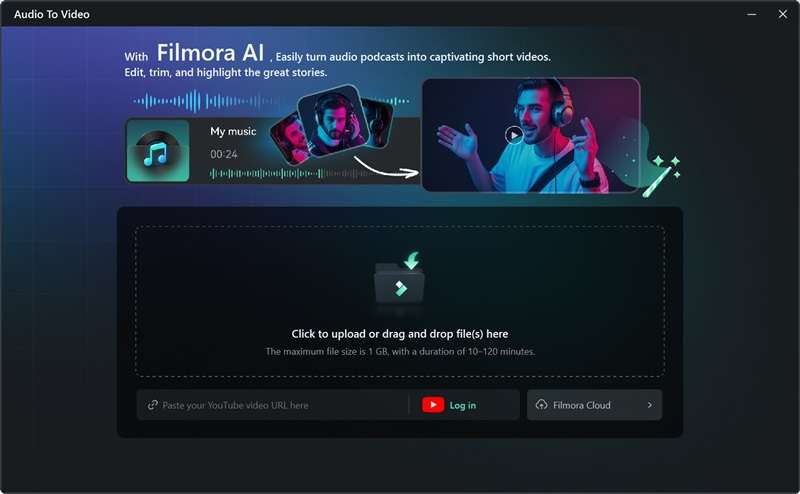
Etapa 3. Altere as configurações de acordo com sua preferência
Antes de converter seu arquivo de áudio em um vídeo, ajuste as configurações de acordo com suas necessidades. Comece selecionando o idioma usado em seu áudio e, em seguida, escolha o tipo de vídeo que deseja criar - seja um vídeo de narração de histórias ou uma recontagem histórica.
Em seguida, defina a “Proporção” e a “Duração” do seu vídeo. Você também pode escolher um “Estilo de Imagem” ou carregar sua própria imagem para personalizar o vídeo final.
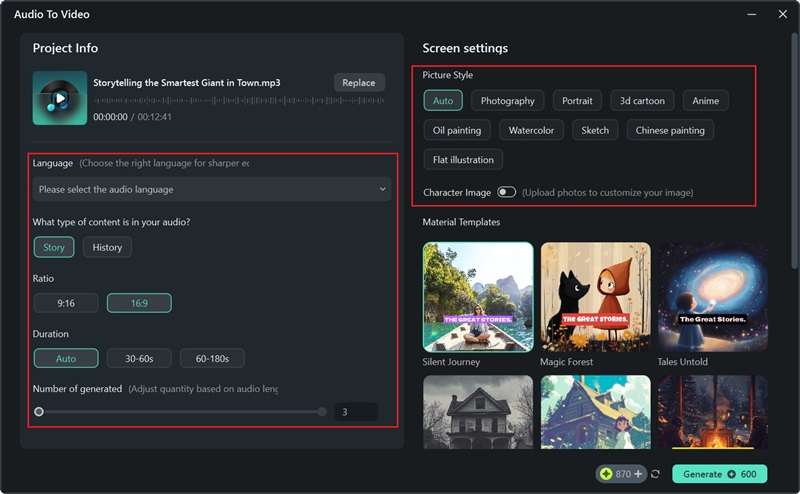
Se você rolar a tela para baixo, encontrará uma variedade de modelos do Filmora. Se uma delas corresponder à sua visão, basta clicar nela. Quando tudo estiver certo, pressione o botão “Gerar” e aguarde alguns minutos para que o Filmora gere o vídeo.
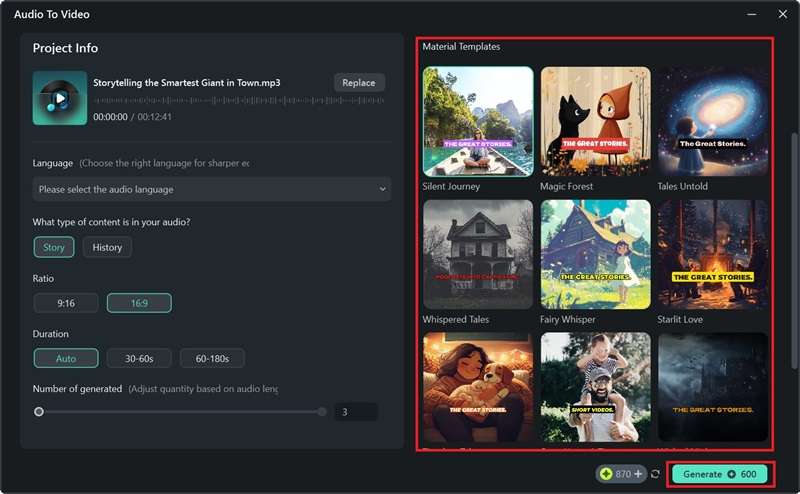
Etapa 4. Visualizar o vídeo resultante e fazer edições adicionais, se necessário
Quando seu vídeo estiver pronto, você verá de 1 a 3 opções de vídeo geradas por IA, juntamente com suas classificações. Basta clicar no botão reproduzir para visualizar o resultado. Se estiver satisfeito, você poderá exportar o vídeo imediatamente. Mas se quiser fazer outros ajustes, clique em “Editar” e você será levado à linha do tempo principal de edição do Filmora.
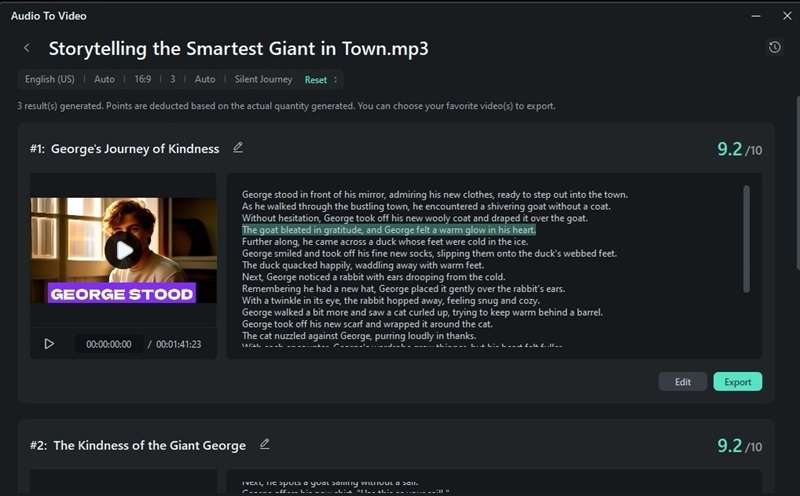
Etapa 5. Personalize seu vídeo
Na linha do tempo principal, você pode optar por visualizar o script no modo Selecionar ou no modo Filtro de duração. O modo Selecionar permite ocultar ou exibir seções específicas do script, conforme necessário. Por outro lado, o modo Filtro de Duração permite organizar e filtrar o conteúdo por seu código de tempo.
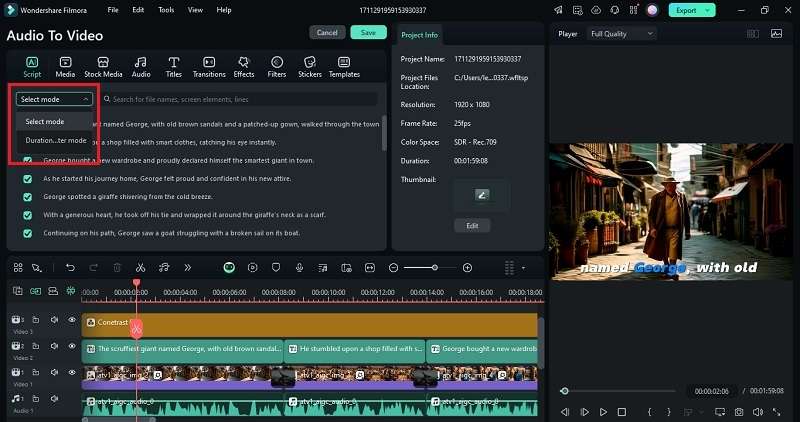
Quando você selecionar o script ou o texto na janela de visualização, o painel de propriedades será aberto. Selecione “Modelo” para personalizar e ajustar a legenda dinâmica. Escolha o modelo de sua preferência e clique em “Aplicar a Todos” para usá-lo em todas as legendas de seu projeto.
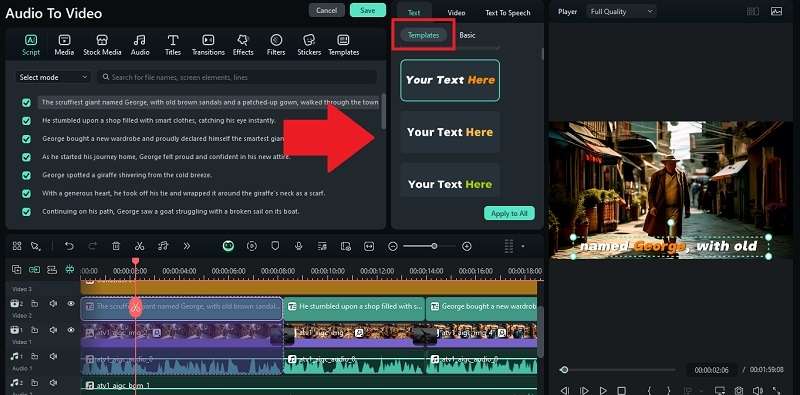
Para editar o script, vá para a guia Texto > Básico no painel de propriedades. Aqui, você pode editar o script e destacar palavras específicas para dar ênfase ou mesclá-las para garantir um fluxo mais suave.
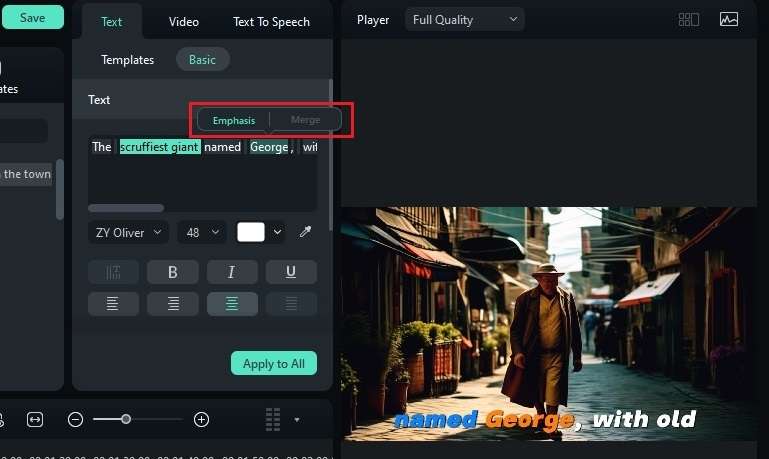
Para dar ao seu vídeo uma vantagem extra, você pode adicionar filtros para melhorar sua aparência. Basta ir até a guia “Filtro”, escolher seus favoritos e aplicá-los ao seu vídeo. No painel de propriedades, você pode ajustar ainda mais a intensidade ou fazer o ajuste fino do filtro para obter um efeito ainda melhor.
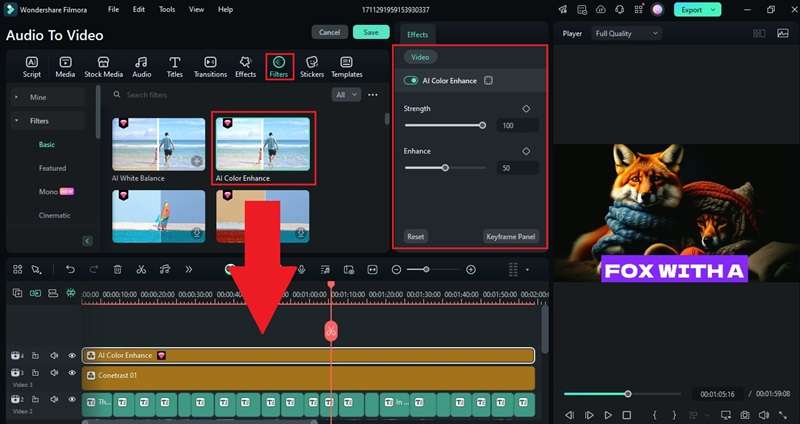
Você também pode tornar seu vídeo mais acessível para espectadores internacionais adicionando legendas com traduções. O recurso Texto para Fala do Filmora torna isso muito fácil. Para saber mais sobre esse recurso, consulte o guia oficial do Filmora sobre esse recurso: Guia Oficial de Texto para Fala do Filmora.
Etapa 5. Salve e compartilhe seu vídeo
Quando estiver satisfeito com seu vídeo, clique em "Exportar" no canto superior direito. Se quiser compartilhá-lo diretamente em suas plataformas de mídia social favoritas, escolha a opção “Mídia Social”. Se preferir salvá-lo em seu dispositivo, selecione “Local”. Você também pode personalizar o título, a descrição, a categoria, a resolução e outros detalhes para garantir que tudo esteja exatamente como você deseja!
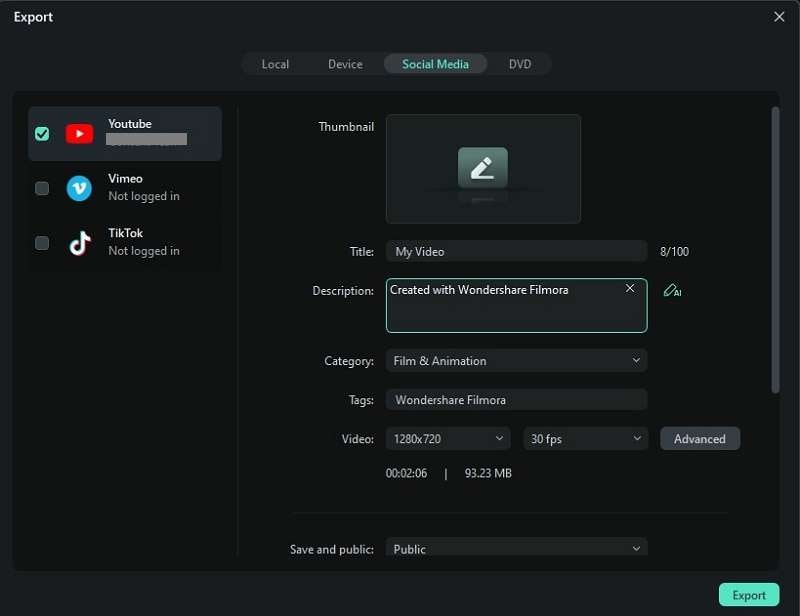
E, assim, você está pronto! Quando você experimenta, fica claro por que o Filmora se destaca como a melhor opção para converter áudio em vídeo. Seu conversor de Áudio para Vídeo por IA torna o processo muito simples e oferece resultados surpreendentes. Além disso, com suas poderosas ferramentas de edição, você pode personalizar facilmente seu vídeo para torná-lo realmente exclusivo.
Mas se você ainda estiver curioso sobre outras opções, não há problema! A seguir, veremos os principais conversores de áudio para vídeo que você pode conferir.
2. Revid.AI
Continuando em nossa lista dos principais conversores de áudio para vídeo, temos o Revid.AI. Ele adiciona automaticamente recursos visuais dinâmicos, legendas e animações, facilitando a criação de conteúdo atraente. Além disso, você pode personalizar várias configurações para atender ao seu estilo e às necessidades do projeto. Observe que você precisará fazer login, e o vídeo final será enviado para o seu e-mail.
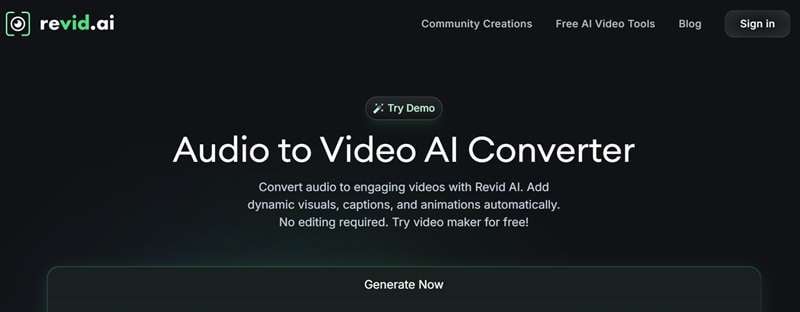
Recursos de Destaque que Você Vai Amar:
- Localiza automaticamente as partes mais interessantes de seu áudio e adiciona legendas e recursos visuais atraentes.
- Oferece predefinições como Anime, Realista, Pixar e outras para combinar com seu estilo preferido.
- Suporta três proporções de tela: 9:16, 16:9 e 1:1.
- Permite usar imagens de estoque, imagens de IA em movimento, vídeos de IA ou sua própria mídia para o vídeo.
3. Convert2video
O próximo na nossa lista dos principais conversores de áudio para vídeo é o Convert2video. Essa ferramenta on-line pode converter qualquer arquivo de áudio em um vídeo MP4 em apenas algumas etapas. Basta carregar seu áudio, escolher uma imagem de fundo e deixar que ele faça sua mágica. No entanto, como o processo pode levar algum tempo, ele é mais adequado para projetos mais curtos, como Instagram Reels ou YouTube Shorts.
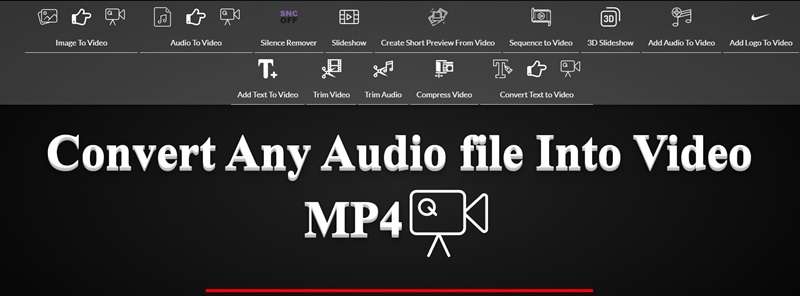
Recursos de Destaque que Você Vai Amar:
- Escolha entre várias imagens de fundo ou carregue a sua própria imagem para dar um toque personalizado.
- Oferece suporte a formatos de vídeo otimizados para três plataformas populares: YouTube, Instagram e TikTok.
- Adicione seu logotipo ao vídeo para impulsionar sua marca.
- Além da conversão de áudio para vídeo, você também pode cortar vídeos, adicionar texto ou incluir áudio extra.
4. Audio to Video Converter
O Conversor de Áudio para Vídeo é outra ótima opção para quem deseja converter arquivos de áudio em vídeo no telefone. Disponível para usuários de Android e iPhone, esse aplicativo permite transformar seus arquivos de áudio em vídeos, adicionando fotos para dar um toque personalizado. Embora a versão gratuita inclua anúncios, eles não são excessivamente intrusivos, de modo que o aplicativo continua perfeitamente utilizável.
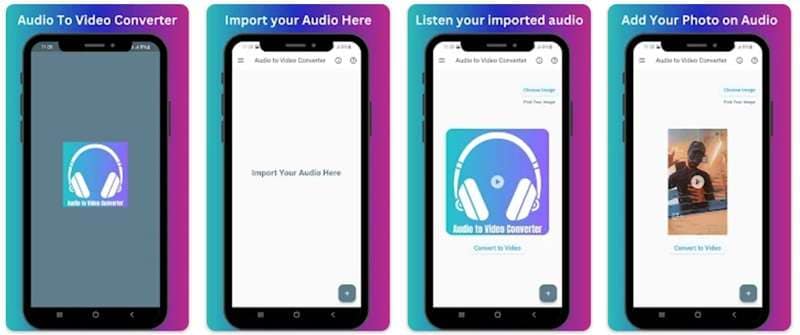
Recursos de Destaque que Você Vai Amar:
- Adicione uma foto ao seu arquivo de áudio para criar um vídeo.
- Interface profissional e amigável, fácil de navegar.
- Funciona com arquivos de gravador de voz para criar vídeos.
- Sem limites de uso - converta quantos arquivos quiser.
5. Clideo
Por fim, outra ótima opção para converter arquivos de áudio em vídeo é o Clideo. Essa ferramenta on-line é muito fácil de usar e suporta uma variedade de formatos populares de áudio e vídeo. No entanto, ao contrário de outras ferramentas, o Clideo não gera recursos visuais com base no áudio - ele simplesmente cria um arquivo de vídeo com uma tela preta e o áudio sendo reproduzido em segundo plano.
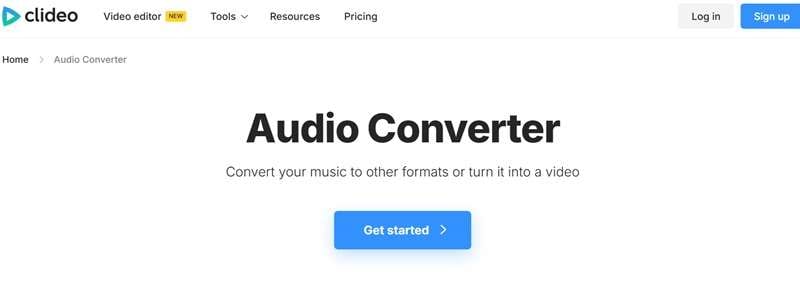
Recursos de Destaque que Você Vai Amar:
- Oferece configurações de conversão para ajustar formatos, taxas de quadros, frequência de áudio ou canais.
- Oferece suporte à saída de vídeo em MP4, AVI, MOV, WEBM e outros formatos populares.
- Permite a conversão entre formatos de áudio comuns, como MP3, WAV, OGG e M4A.
- Não é necessário instalar nenhum software ou codec, pois é baseado na Web.
Conclusão
Os conversores de áudio para vídeo mudaram completamente a forma de criar conteúdo dinâmico. Eles facilitam muito a criação de vídeos com histórias, vídeos com letras de músicas, conteúdo educacional e muito mais. Por isso, reunimos as cinco principais ferramentas para converter áudio em vídeo: Filmora, Revid.AI, Convert2Video, Audio to Video Converter e Clideo.
Depois de analisar seus recursos e testar cada um deles, ficou claro que o Filmora se destaca como a melhor opção geral. Seu recurso de conversão de áudio para vídeo AI oferece vários estilos e modelos, facilitando a criação de vídeos exclusivos para qualquer projeto. Além disso, inclui um conjunto completo de ferramentas de edição e funcionalidades avançadas, para que possa personalizar o seu vídeo e torná-lo verdadeiramente brilhante.





